Sterownik do skanera Mustek BearPaw 1200CU Plus
Skaner Mustek's BearPaw 1200CU Plus to przestarzały sprzęt, ale nadal jest obsługiwany przez producenta, a jego sterownik jest regularnie aktualizowany. W tym artykule postaramy się szczegółowo opisać, jak wyszukiwać i pobierać pliki na to urządzenie na komputerze bez stosowania specjalnej wiedzy lub umiejętności.
Treść
Pobieranie sterownika do skanera Mustek BearPaw 1200CU Plus
Kupując urządzenie, powinieneś otrzymać je w kompletnym zestawie. Zazwyczaj w pudełku znajduje się płyta ze wszystkimi niezbędnymi programami. Czasami jednak jest to wina producenta lub dostawców tej płyty CD lub występuje problem z brakiem stacji dyskietek na komputerze. W takim przypadku na ratunek przyjdą inne metody o różnej skuteczności. O nich zostaną omówione poniżej.
Metoda 1: Witryna wsparcia technicznego firmy Mustek
Zacznijmy od rozważenia najskuteczniejszej opcji - pobierania sterowników z oficjalnej strony producenta. Tutaj możesz znaleźć najnowszą wersję oprogramowania i łatwo zainstalować ją na dysku twardym. Będziesz musiał wykonać następujące czynności:
Przejdź na oficjalną stronę Mustek
- Otwórz oficjalną stronę firmy, klikając powyższy link.
- Przejdź do sekcji "Pomoc techniczna" . Powinno natychmiast pojawić się menu podręczne, w którym należy wybrać sekcję "Pobieranie sterowników i instrukcji" .
- Zobaczysz przed sobą stronę, na której szukane są sterowniki, ale BearPaw 1200CU Plus jest starym skanerem, więc jego pliki zostały przesłane do FTP (protokół transferu danych sieciowych). Dlatego musisz wybrać jeden z dostępnych protokołów. Zalecamy, aby przejść do Europy, ta opcja jest najbardziej odpowiednia.
- Następnie otwórz folder "Sterownik" .
- Przejdź do katalogu "0_Old_BearPaw Series" .
- Znajdź odpowiedni model na liście i kliknij go lewym przyciskiem myszy.
- Teraz powinieneś otworzyć folder z danymi dla twojego systemu operacyjnego, takiego jak Windows XP.
- Kliknij jedyny obecny katalog.
- Kliknij "setup.exe", aby rozpocząć pobieranie tego pliku.
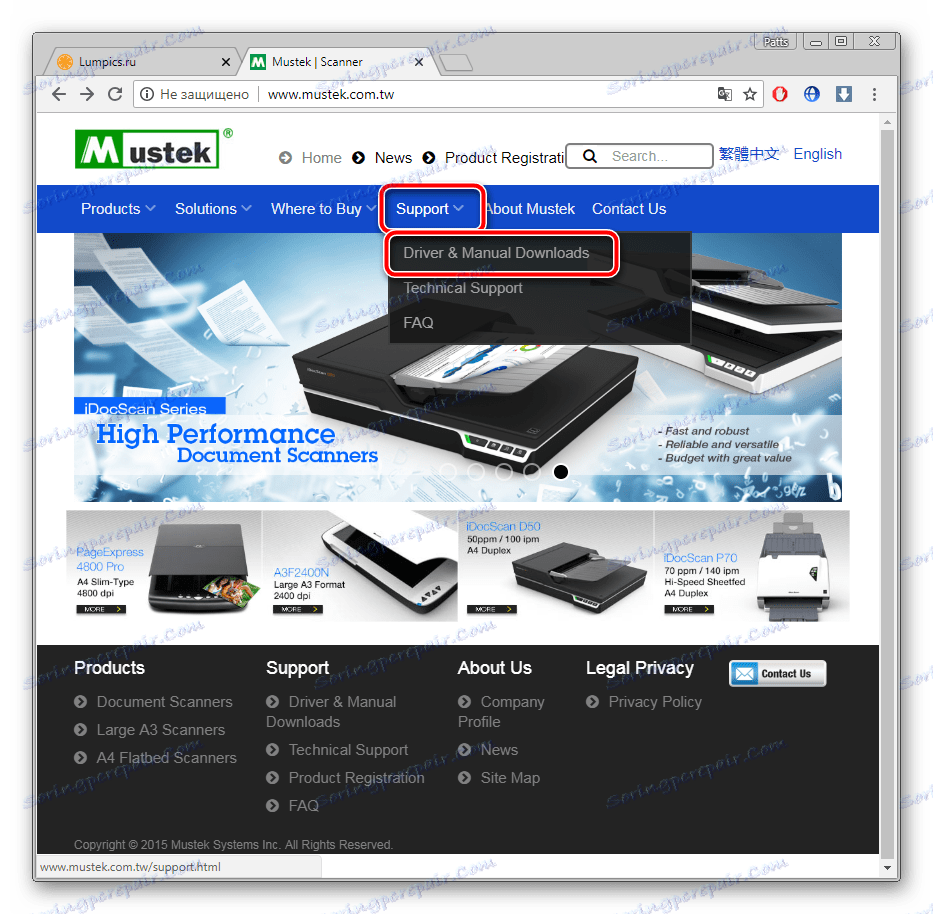
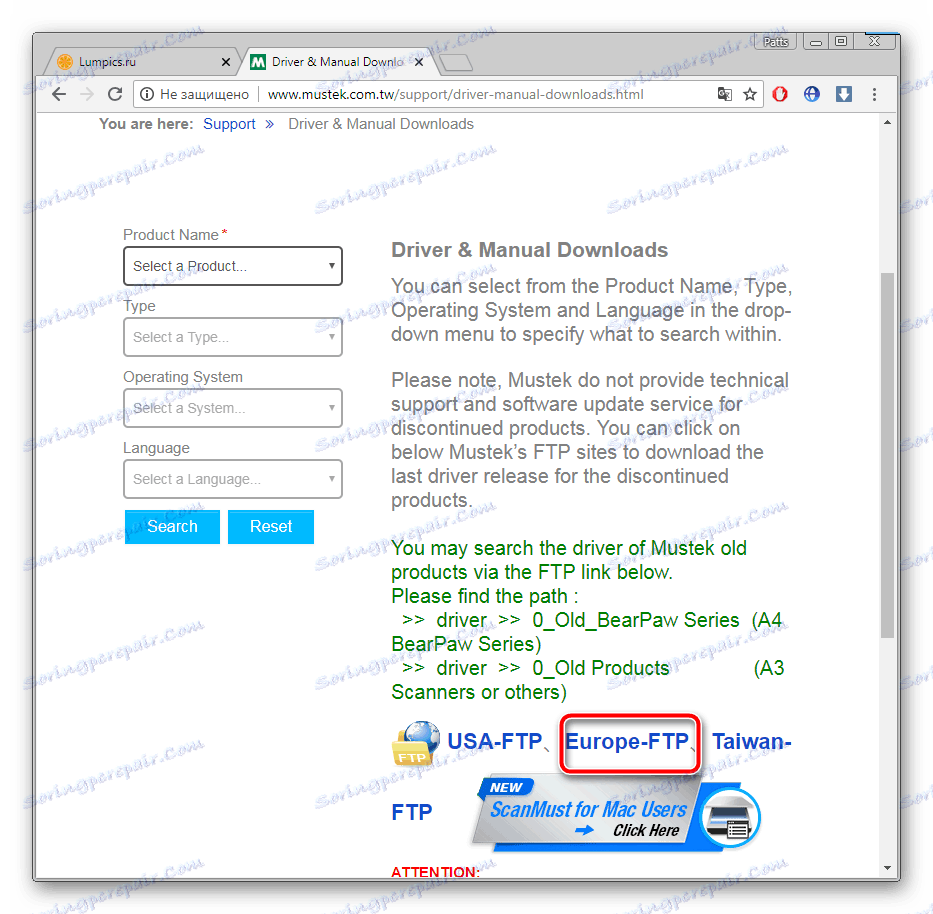
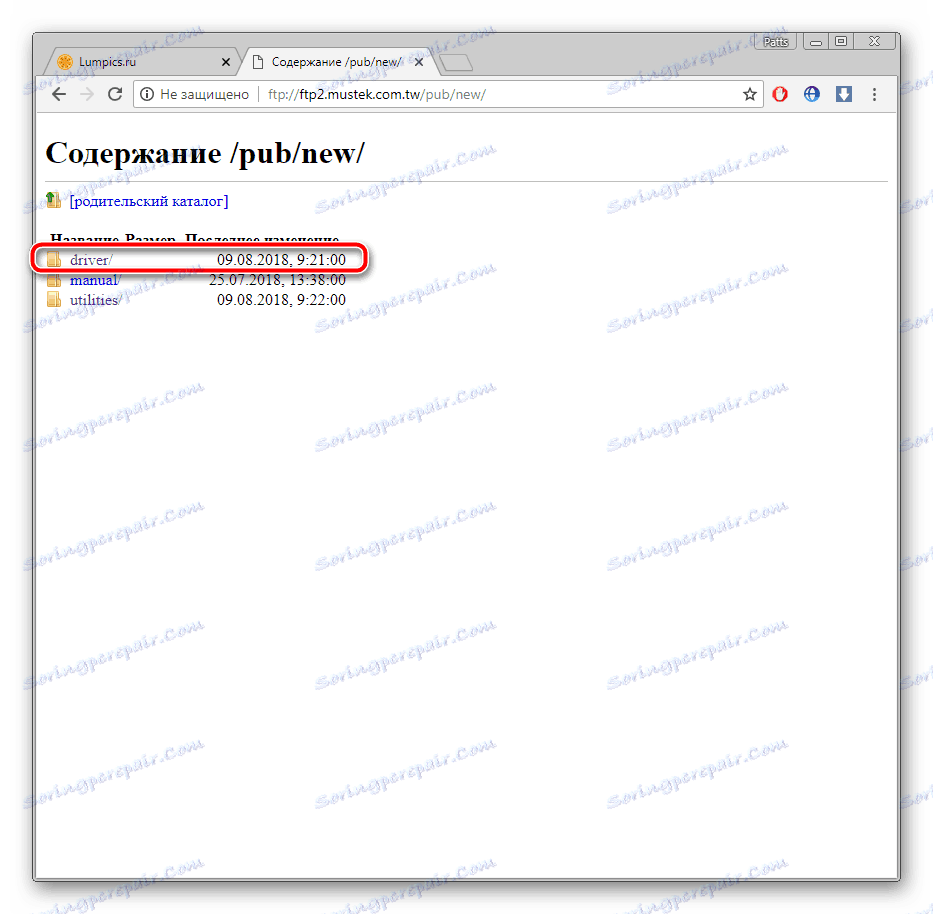
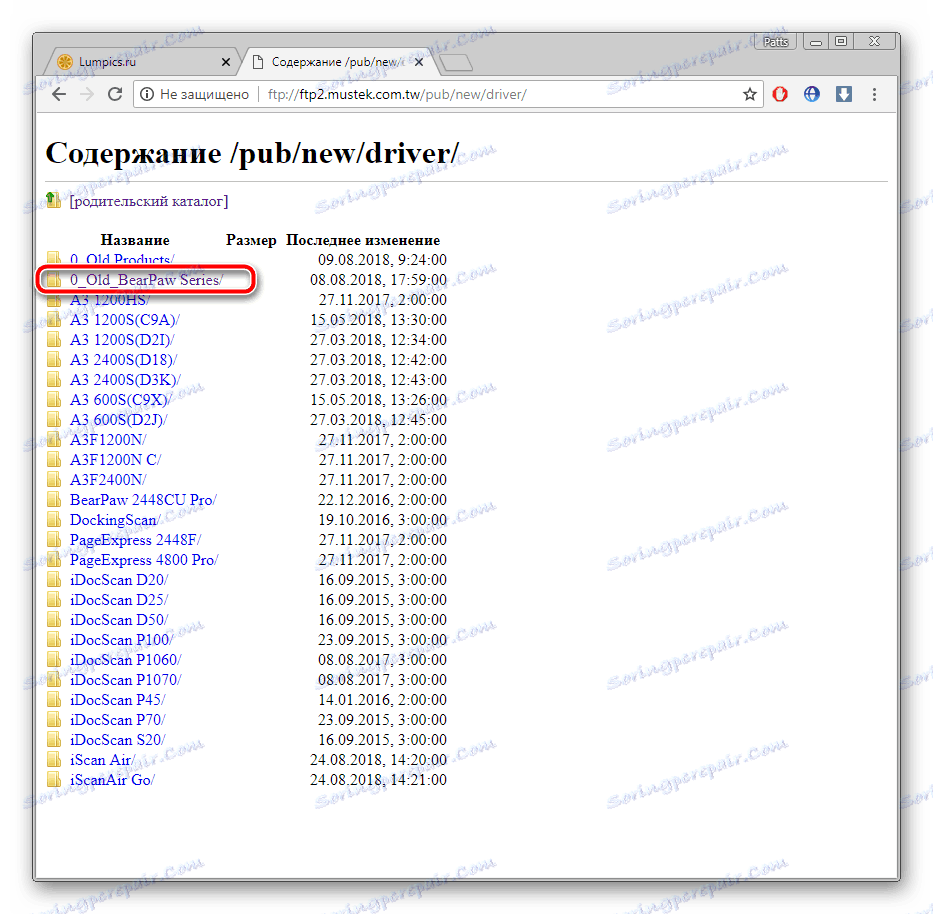
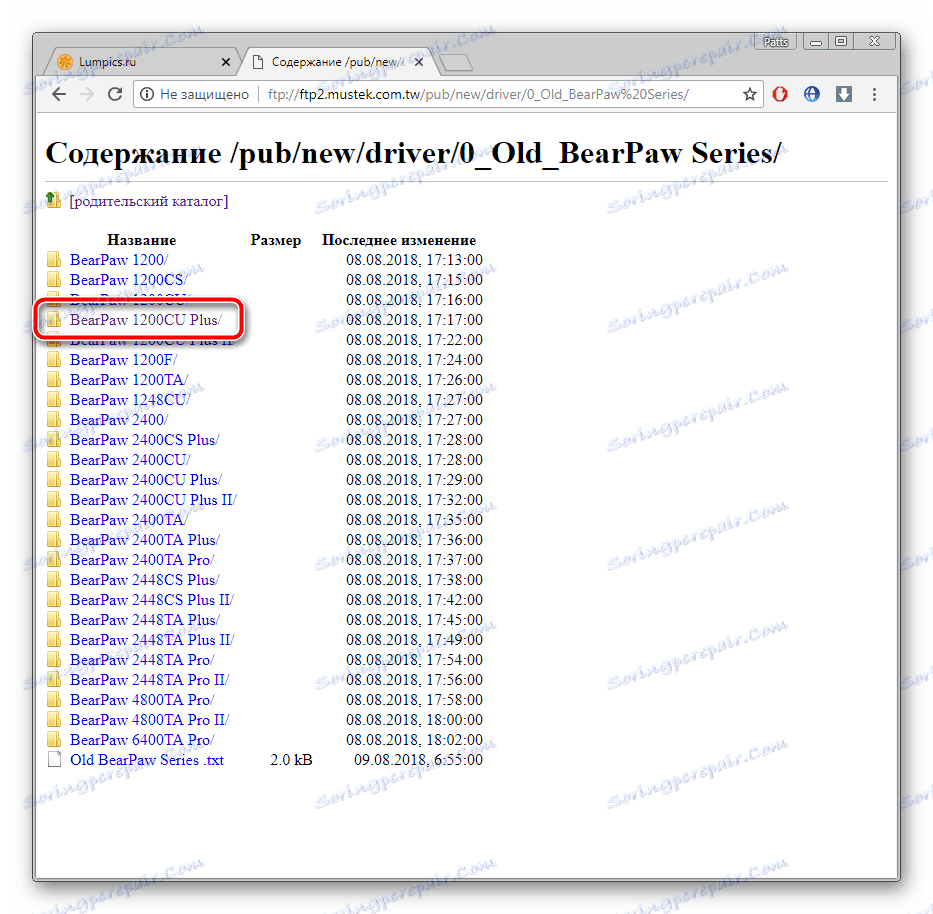
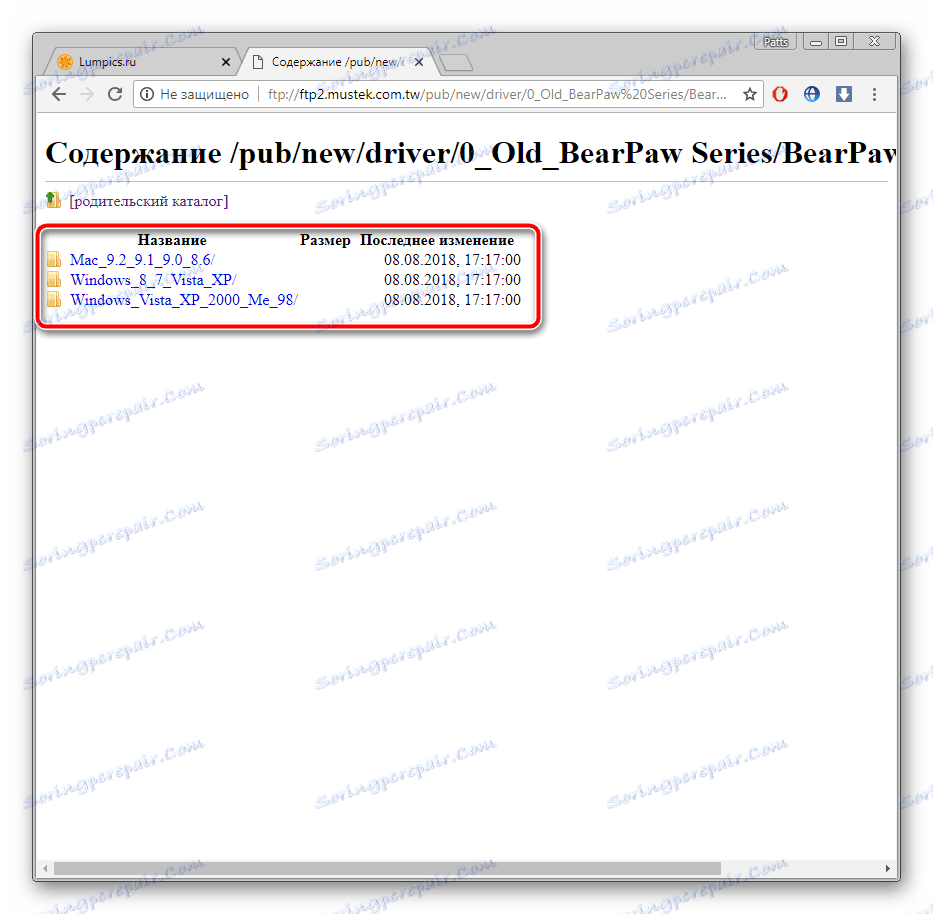
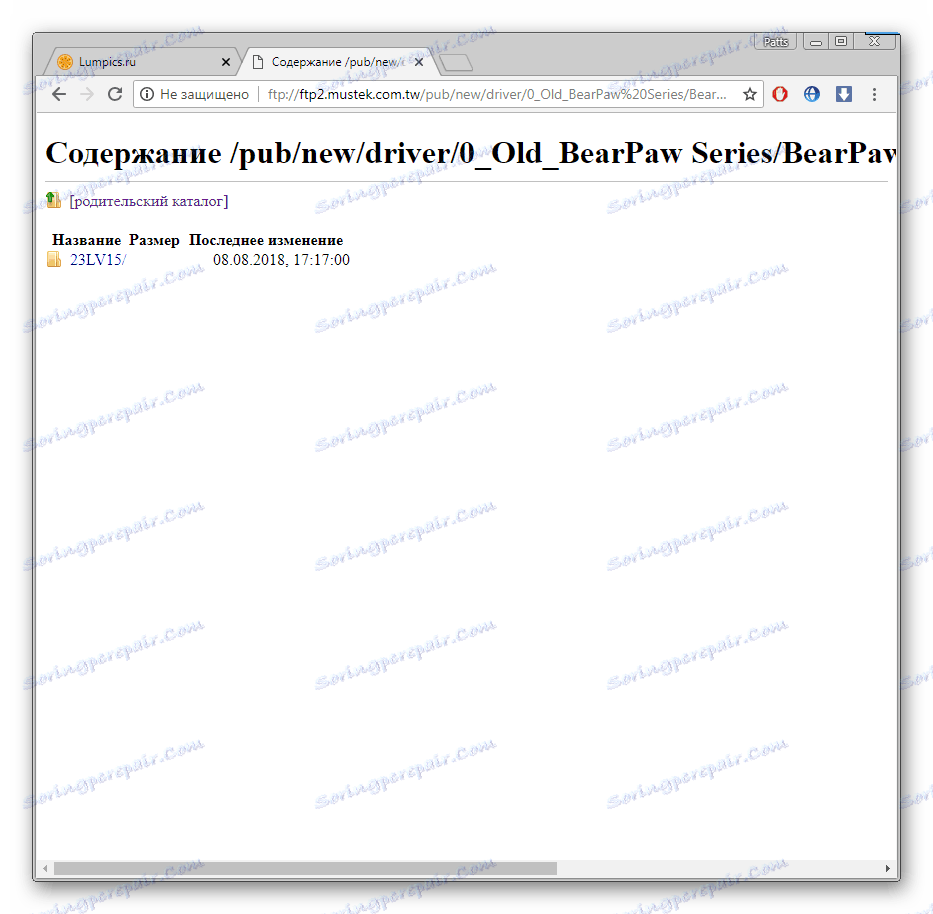
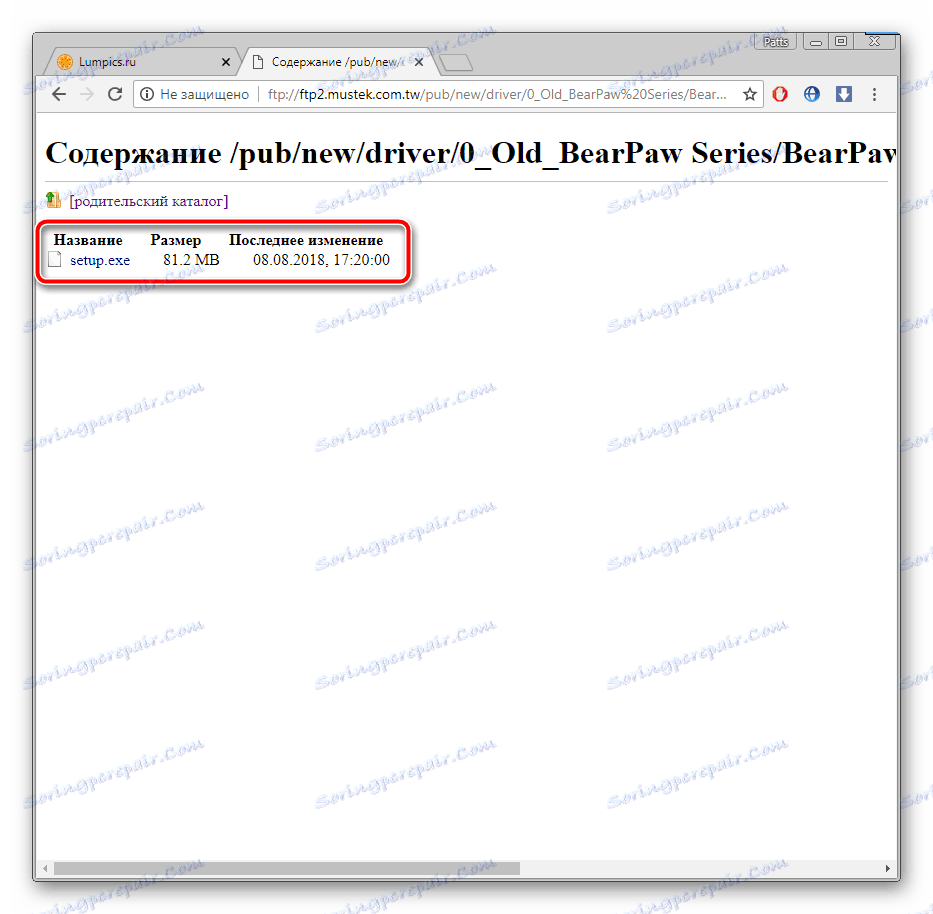
Będziesz musiał tylko zainstalować pobrane oprogramowanie i możesz od razu rozpocząć pracę ze skanerem.
Metoda 2: Oprogramowanie innych firm
Jeśli proces wyszukiwania plików za pośrednictwem oficjalnej strony internetowej nie pasuje do Ciebie lub wydaje Ci się ponury, zalecamy użycie specjalnych programów, których głównym zadaniem jest znalezienie i zainstalowanie sterowników dla wszystkich niezbędnych komponentów i urządzeń peryferyjnych. Istnieje kilku przedstawicieli takiego oprogramowania, ale wszyscy działają na tej samej zasadzie. Poznaj je bardziej szczegółowo w artykule pod linkiem poniżej.
Więcej szczegółów: Najlepsze oprogramowanie do instalowania sterowników
Proponujemy zwrócić się do Rozwiązanie Driverpack . Szczegółowe instrukcje dotyczące pracy w tym programie można znaleźć w naszym innym materiale.
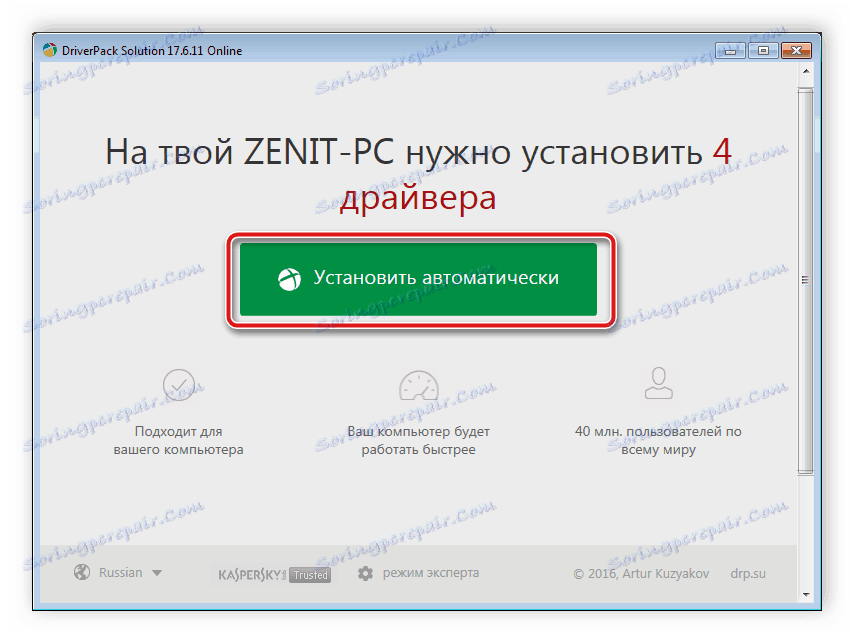
Więcej szczegółów: Jak zaktualizować sterowniki na komputerze za pomocą DriverPack Solution
Metoda 3: ID skanera
Przechodząc do okna "Device Manager" , we właściwościach podłączonego sprzętu znajdziesz informacje o jego unikalnym kodzie. Taki identyfikator jest przydatny nie tylko podczas interakcji z systemem operacyjnym, ale dzięki niemu sterownik jest przeszukiwany za pomocą specjalnych usług internetowych. Identyfikator Mustek BearPaw 1200CU Plus wygląda następująco:
USBVID_055F&PID_021B
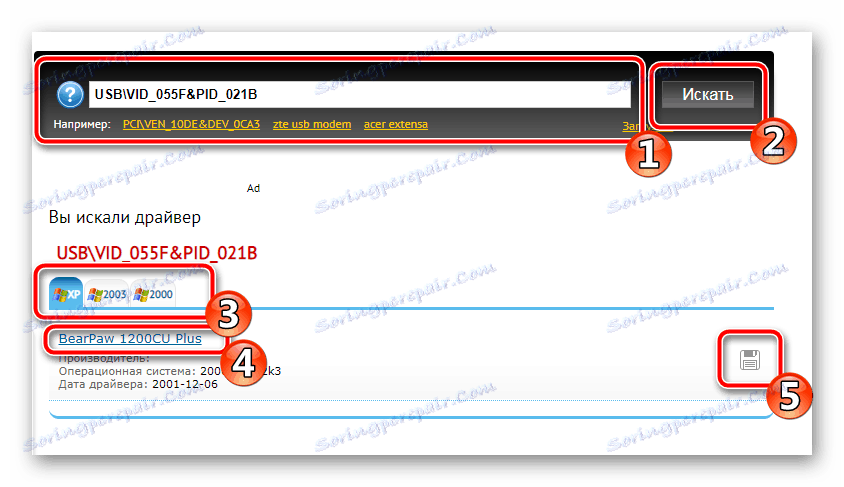
Przeczytaj szczegółowo o tej opcji w artykule od naszego autora pod linkiem poniżej.
Więcej szczegółów: Wyszukaj sterowniki według identyfikatora sprzętu
Metoda 4: Wbudowana funkcja systemu operacyjnego
Zwłaszcza w przypadkach, gdy podłączony sprzęt nie jest automatycznie wykrywany przez system, programiści stworzyli narzędzie, które pozwala dodać wszystko ręcznie. Jednym z kroków podczas tego procesu jest automatyczne wyszukiwanie i instalacja sterowników. Rozwinięte w tej metodzie dla Windows 7, przeczytaj nasz inny materiał.
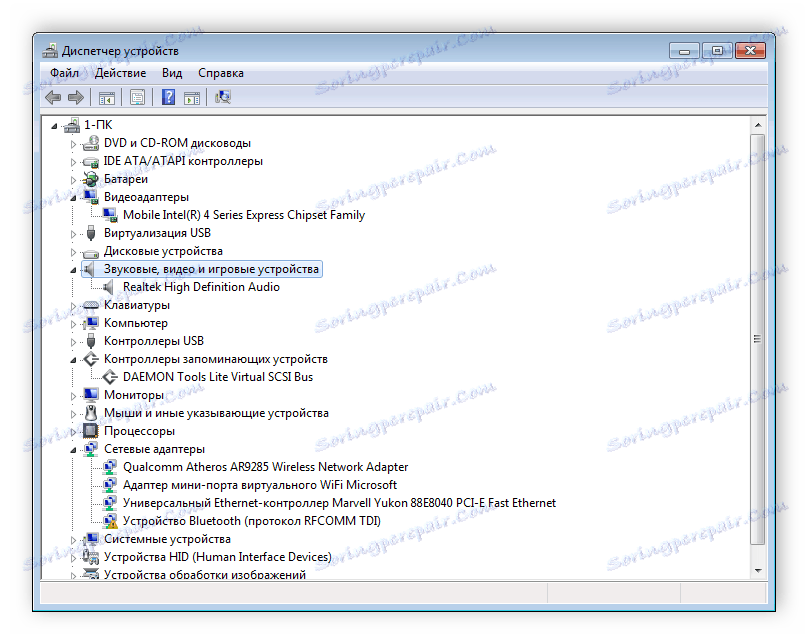
Więcej szczegółów: Instalowanie sterowników za pomocą standardowych narzędzi systemu Windows
Jak widać, można pobrać sterownik skanera Mustek BearPaw 1200CU Plus z jedną z czterech różnych opcji, z których każda wymaga od użytkownika wykonania pewnych manipulacji. Zapoznaj się z każdą metodą, a następnie postępuj zgodnie z wybranymi instrukcjami, aby upewnić się, że urządzenie działa poprawnie po instalacji.